Nginx安装以及管理
在今天的互联网世界中,Nginx已经成为了一款非常流行的Web服务器和反向代理服务器,它可以高效地处理大量并发连接,提高Web应用程序的性能和稳定性。在本篇文章中,我们将介绍如何通过源码安装Nginx,并且掌握常用的Nginx命令和配置文件的使用,以便更好地管理和部署Web应用程序。
通过两种方式安装nginx
通过命令安装nginx
通过源码安装nginx
安装必要的依赖项
1 | sudo apt-get update |
下载并解压Nginx源代码
1 | wget https://nginx.org/download/nginx-1.22.1.tar.gz |
进入目录,查看参数
1 | cd nginx-1.22.1 |
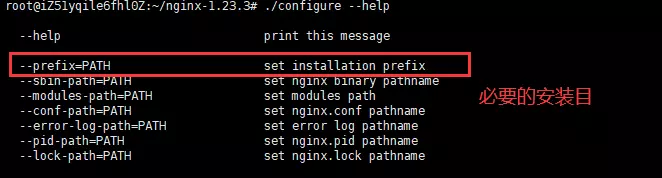
按需要自行添加,这里我添加了一个ssl模块
1 | ./configure --prefix=/usr/local/nginx --with-http_ssl_module |
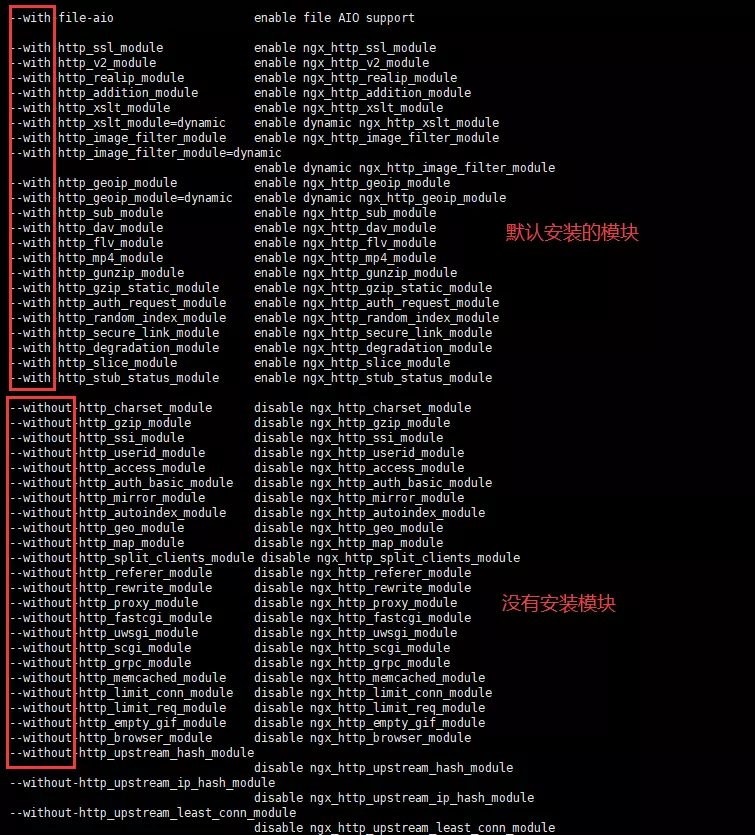
编译并安装:
1 | make |
进入目录启动nginx
1 | cd /usr/local/nginx/sbin |
配置环境变量
将nginx配置到当前用户环境变量中:
打开终端并输入以下命令,找到Nginx可执行文件的路径:
1 | sudo find / -name nginx |
记下Nginx可执行文件的路径。例如,它可能位于/usr/local/nginx/sbin/nginx。
打开.bashrc文件,并添加以下行:
1 | sudo vim .bashrc # 根目录 |
保存.bashrc文件并执行以下命令使更改生效:
1 | source ~/.bashrc |
需要注意的是,.bashrc 文件是用户级别的文件,只对当前用户生效。如果您需要设置系统范围的环境变量或命令别名,应该使用 /etc/profile 文件或其他系统范围的配置文件。
二选一(不推荐)
添加到全局的环境变量配置文件
1 | sudo vim /etc/profile |
重载profile文件
1 | source /etc/profile |
首先,export NGINX_HOME=/usr/local/nginx将Nginx的安装路径设置为/usr/local/nginx。这个路径可以根据您的实际安装路径进行修改。
接下来,export PATH=$PATH:$NGINX_HOME/sbin将Nginx可执行文件的路径添加到环境变量$PATH中,使得系统可以在任何位置找到该可执行文件。这里的$PATH是环境变量,它包含了一组目录路径,用于指示系统在哪些位置查找可执行文件。$NGINX_HOME/sbin是Nginx可执行文件的路径,它会被添加到$PATH变量的末尾。
这样做的好处是,您不必在每次使用Nginx时都输入完整的可执行文件路径。相反,您可以在终端中直接运行Nginx命令,系统会在环境变量中查找Nginx可执行文件的路径并执行它。
需要注意的是,这些命令是针对当前用户的。如果您希望在系统上所有用户中添加Nginx的路径,可以将这些命令添加到系统的环境变量文件中,例如/etc/profile或/etc/environment。(来自Chat GPT解释)
创建服务文件
创建nginx.service服务文件
检查 Nginx 服务文件是否存在
1 | ls /etc/systemd/system/nginx.service |

创建nginx.service文件
1 | # 切换root用户 |
创建Nginx服务文件
1 | sudo nano nginx.service |
nginx.service内容
1 | [Unit] |
[Unit]:包含关于服务的基本信息,比如服务名称、描述和启动顺序等。[Service]:指定服务的类型、PID 文件位置和服务的执行命令等。[Install]:指定服务应该在哪些 systemd 目标中启动。
保存文件并关闭编辑器,按 CTRL + O 并按 ENTER 保存更改,退出 CTRL + X
- 重新加载 systemd 守护进程,使用命令
sudo systemctl daemon-reload。 - 重新启动 Nginx 服务,使用命令
sudo systemctl restart nginx。 - 运行
systemctl status nginx命令以确认服务是否已经正确启动。
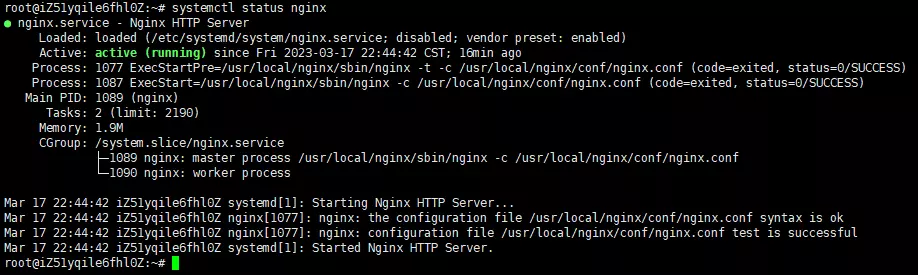
nginx常用命令
- 启动nginx服务:
sudo systemctl start nginx - 停止nginx服务:
sudo systemctl stop nginx - 重启nginx服务:
sudo systemctl restart nginx - 查看nginx状态:
sudo systemctl status nginx - 重新加载nginx配置文件:
sudo nginx -s reload - 测试nginx配置文件语法是否正确:
sudo nginx -t - 查看nginx版本号:
nginx -v - 查看nginx编译时的配置参数:
nginx -V - 在nginx中开启一个新的worker进程:
sudo nginx -s reopen - 停止接收新的请求,等待所有请求处理完成后退出:
sudo nginx -s quit
nginx的配置文件路径为:/etc/nginx/nginx.conf。
nginx的默认文档根目录是/usr/share/nginx/html/,该目录下的文件和目录可以直接被访问。
nginx日志文件路径为/var/log/nginx,包含access.log和error.log两个文件。
在配置nginx之前,需要先确保nginx已经安装,可以使用sudo apt install nginx命令安装nginx。默认情况下,nginx安装后会自动启动,可以使用sudo systemctl status nginx命令查看nginx的状态。
在进行nginx配置时,可以先备份原有的nginx.conf文件,然后修改新的配置文件,然后使用sudo nginx -t命令测试配置文件的语法是否正确,如果正确就使用sudo systemctl reload nginx命令重新加载配置文件。
nginx的详细使用教程和配置文件语法可以参考nginx官方文档。







